Proteus8中可将整个项目文件都放到一个工程下面,可通过新建工程->写汇编程序->Debug实现仿真。具体步骤记录在此,以防忘记:
使用软件:Proteus8.6professional、MASM32编译器
MASM32编译器下载地址:http://www.masm32.com/download.htm
具体步骤如下:
1、进入proteus8,“文件File->新建工程new project”;
2、给工程命名,选择路径文件夹,勾选“New Project”;
3、勾选“Create a schematic from the selected template”,点选工程模板“Landscape A4”;
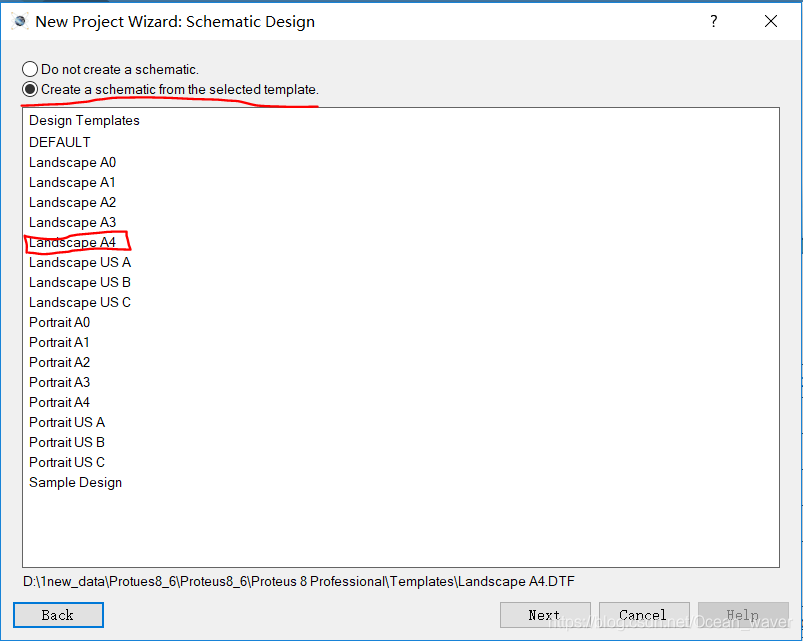
4、勾选“Do not create a PCB layout”;
5、勾选“Create Firmware Project”->“Family”选择“8086”,“Contoller”选择“8086”,“Compiler”选择“MASM32”,勾选“Create Quick Start File”;

6、Next,Finish,汇编程序模板生成;
7、点击菜单栏 System->Compilers Configurations,在对话框中,点击 Check All,如能找到“MASM32”则表示安装正确,点击 OK 关闭对话框;
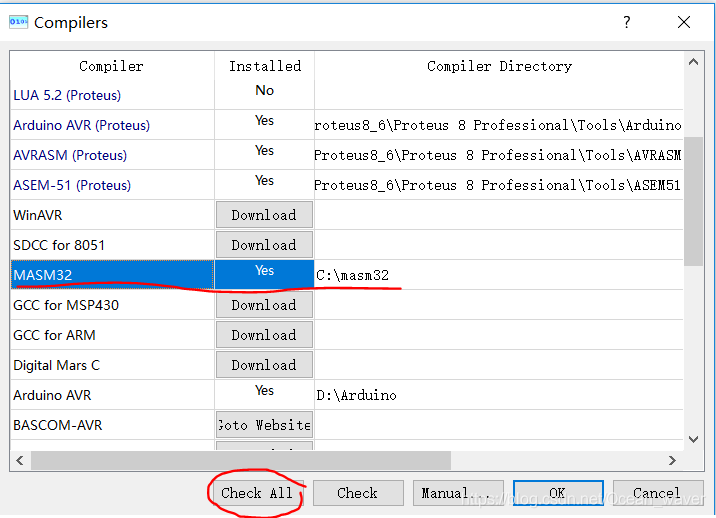
8、点击菜单栏Build->Project Settings,如果需要工程文件和源代码文件在同一路径, 则需要取消 Embed Files 的复选勾,否则源代码会放到Proteus的默认路径,建议不勾选;
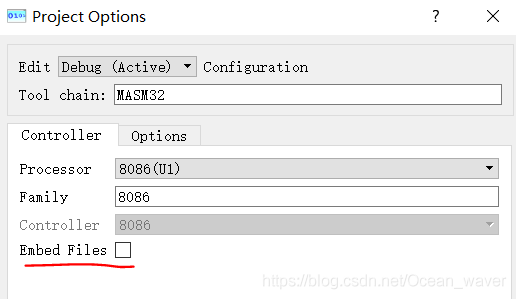
9、在“Source Code”页面点击菜单栏“Build->Build Project”,编译成功;
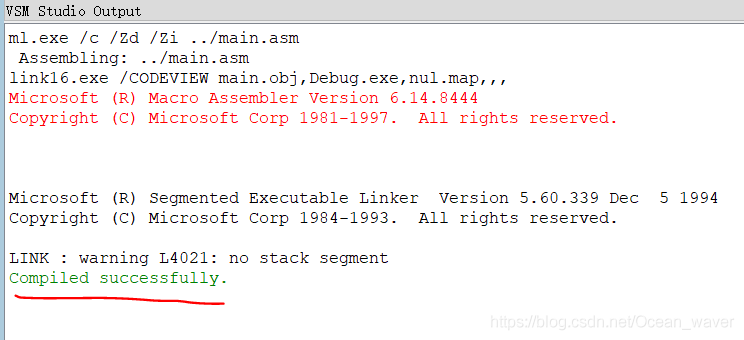
10、回到“Schematic Capture”界面,双击图中的“8086”芯片,“Advanced Properties”下面->选择“Internal Memory Size”(注意不是“Internal Memory Start Address”),将“0x00000”修改为“0x10000”,否则会报错(如下图所示),Debug和仿真无法正常进行,因为默认8086的内存大小为0,也是很坑了;

正确操作如下:
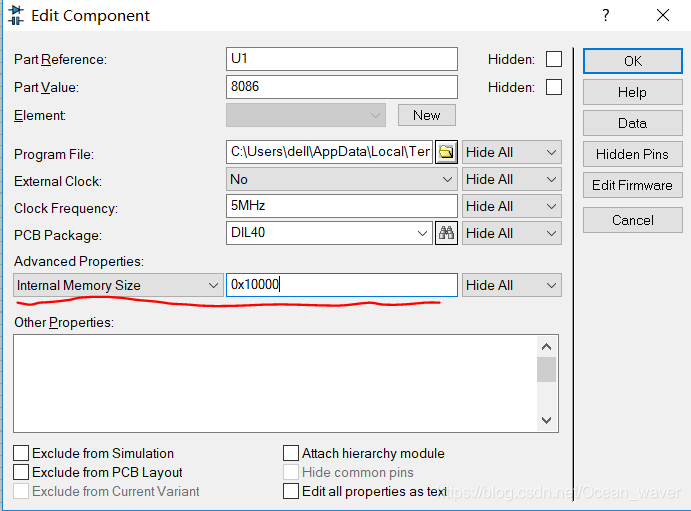 11、之后再点“Debug -> Start VSM Debugging”,即可进入调试界面;
11、之后再点“Debug -> Start VSM Debugging”,即可进入调试界面;
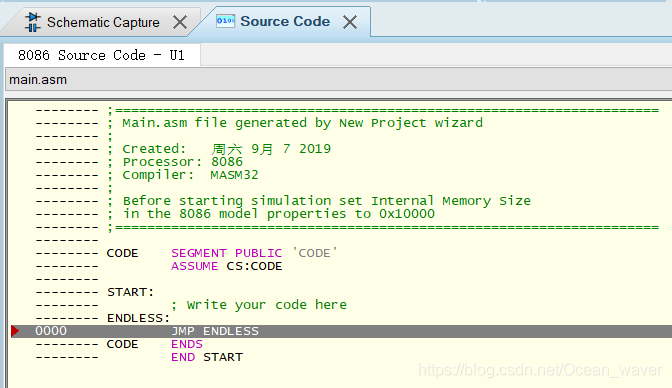 12*、你可以通过“菜单栏Debug -> 3.8086 -> Registers”调出寄存器、内存等窗口,查看调试过程中的变化,使用起来还是很方便的。
12*、你可以通过“菜单栏Debug -> 3.8086 -> Registers”调出寄存器、内存等窗口,查看调试过程中的变化,使用起来还是很方便的。
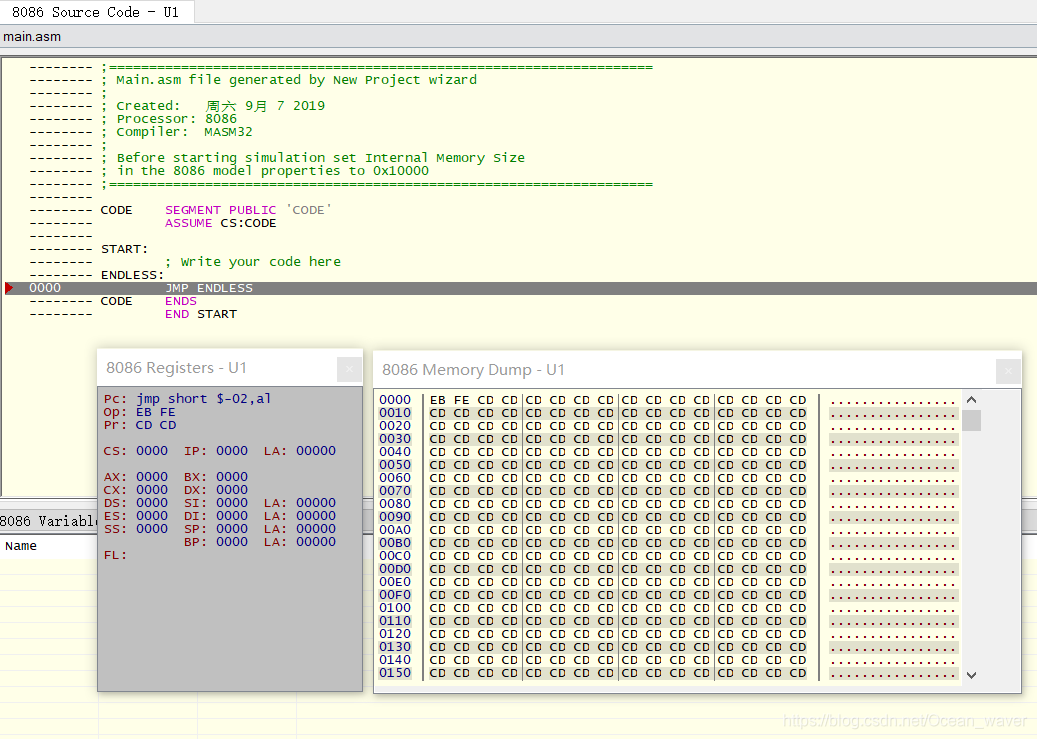
注:博主亲测有效,但不保证适用于所有Proteus版本和环境等因素。